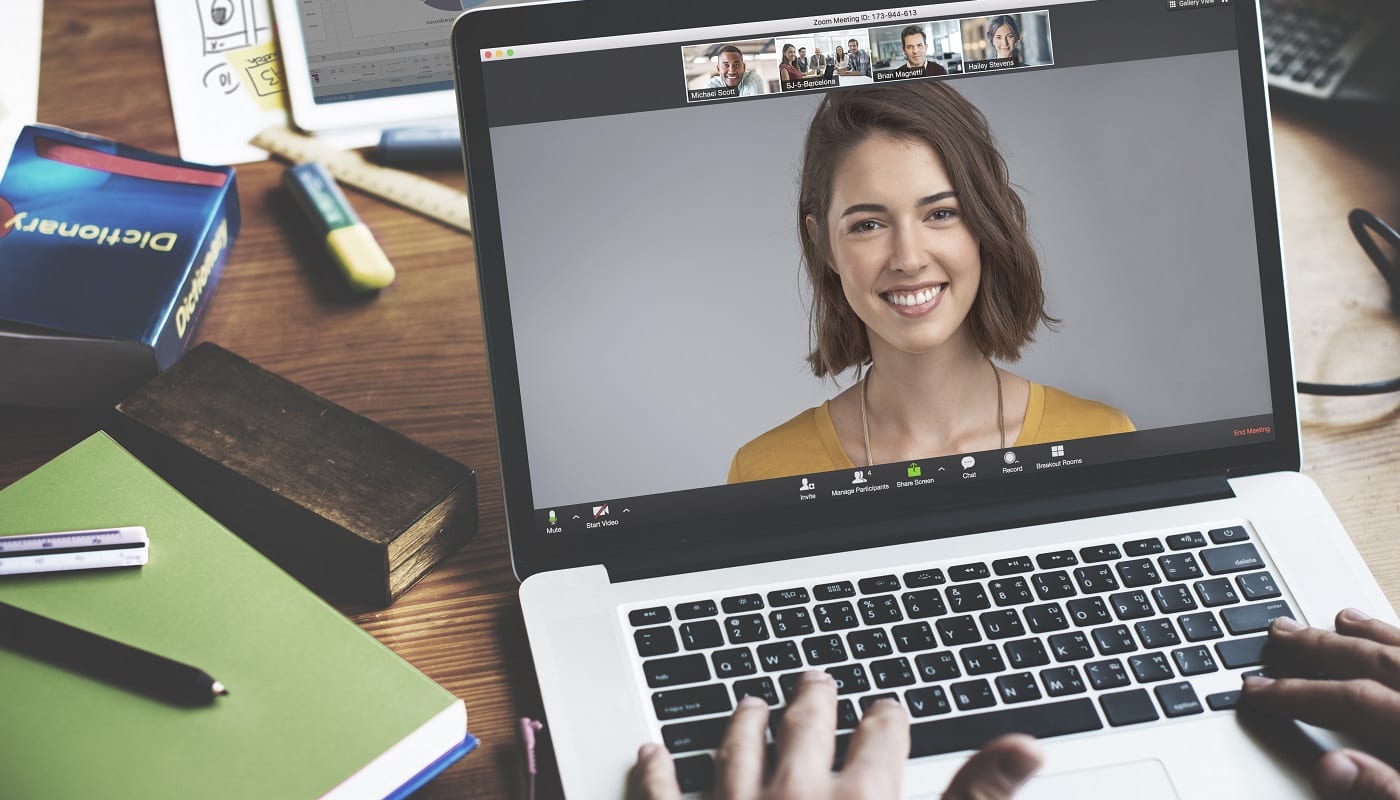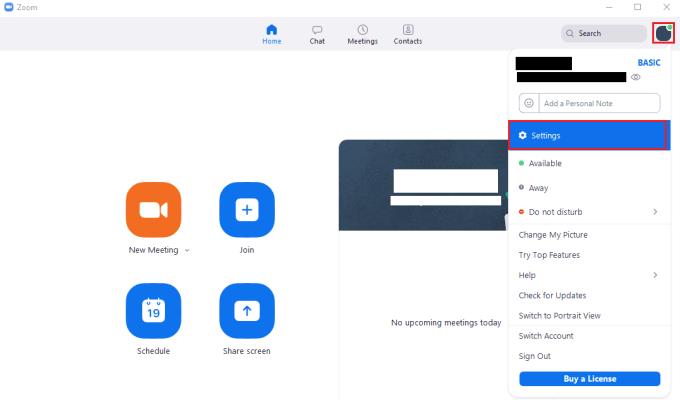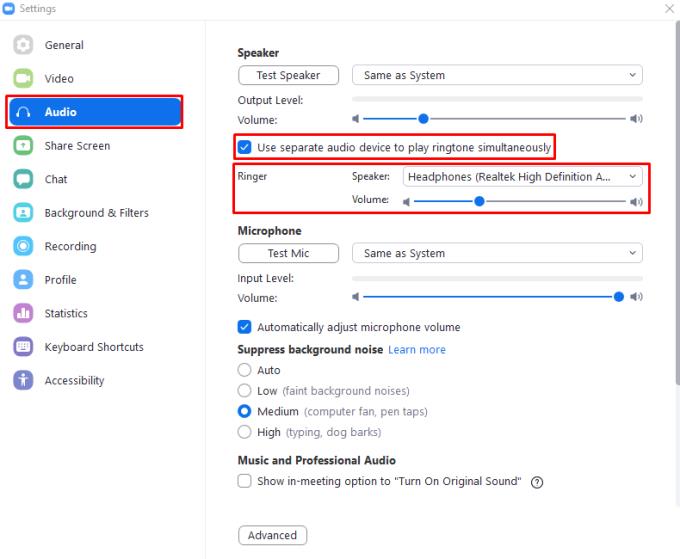Wenn Sie Kopfhörer mit Ihrem Computer verwenden, konfigurieren Sie im Allgemeinen alle Audiodaten, die über die Kopfhörer wiedergegeben werden. Dies ist sehr sinnvoll, wenn Sie Ihren Computer und Ihre Kopfhörer aktiv verwenden, als ob Audio von Ihren Lautsprechern oder von einem anderen Kopfhörer abgespielt würde, Sie es nicht hören könnten.
Gelegentlich können Sie sich jedoch gelegentlich von Ihrem Computer und den Kopfhörern entfernen, um etwas anderes zu tun. Wenn Sie während dieser Zeit einen Zoom-Anruf erhalten oder zu einem Zoom-Meeting eingeladen werden, verpassen Sie wahrscheinlich den Benachrichtigungsklingelton, da er über die Kopfhörer abgespielt wird, die Sie nicht tragen.
Die Entwickler hinter Zoom sind sich dieser Möglichkeit jedoch bewusst und haben eine Funktion implementiert, die Ihnen hilft. In Zoom können Sie ein zweites Audioausgabegerät so konfigurieren, dass es speziell zum Abspielen von Klingeltönen gleichzeitig mit der Wiedergabe über Ihr Standard-Audiogerät verwendet wird. Auf diese Weise können Sie das Risiko minimieren, dass Sie jemals eine Zoom-Anrufbenachrichtigung verpassen.
Tipp: Der sekundäre Audioausgang wird nur zum Abspielen des Klingeltons verwendet, Zoom spielt kein anderes Anrufaudio über das sekundäre Audioausgabegerät ab.
Um ein sekundäres Audioausgabegerät für die Wiedergabe synchronisierter Zoom-Klingeltöne zu konfigurieren, müssen Sie die Zoom-Einstellungen öffnen. Um auf die Einstellungen zuzugreifen, klicken Sie oben rechts auf Ihr Benutzersymbol und dann auf „Einstellungen“.
Tipp: Die Konfiguration eines sekundären Audioausgabegeräts in Zoom erfordert, dass ein sekundäres Audioausgabegerät auf Ihrem Computer konfiguriert ist.
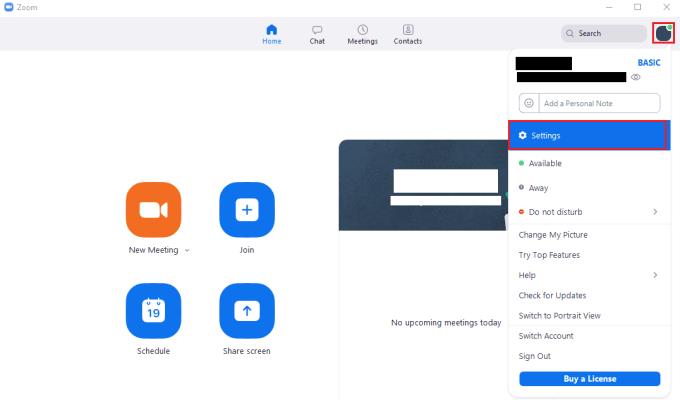
Um auf die Einstellungen von Zoom zuzugreifen, klicken Sie auf Ihr Benutzersymbol und dann auf „Einstellungen“ im Dropdown-Menü.
Wechseln Sie in den Einstellungen zum Reiter „Audio“. Aktivieren Sie im Abschnitt "Lautsprecher" das Kontrollkästchen "Separates Audiogerät zum gleichzeitigen Abspielen von Klingeltönen", wählen Sie dann ein neues Ausgabegerät aus und konfigurieren Sie den neuen Lautstärkeregler.
Tipp: Sie können das aktuelle Standard-Audioausgabegerät nicht als sekundären Ausgang auswählen.
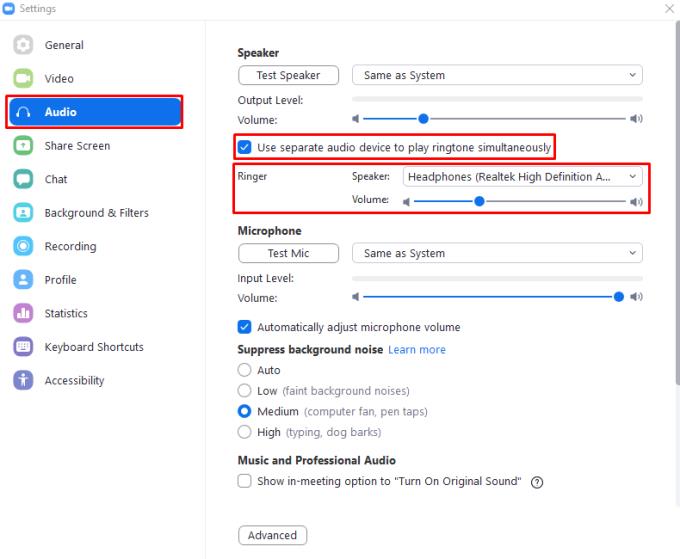
Aktivieren Sie „Separates Audiogerät verwenden, um Klingelton gleichzeitig abzuspielen“, und konfigurieren Sie dann ein zweites Audiogerät und die Lautstärke.